در آموزش كه در پيش روتون هست كه البته آموزش شماره ي ۱ هست و از ساده سادش شروع كرديم و انشاالله در صورت موافق بودن دوستان شماره هاي بعدي رو حرفه اي تر رو قرار ميديم. البته اين بنر gif نيست و ساده هست اما بخوايد gif كنيد از آموزش هاي قبلي استفاده كنيد . تو هيچ وبسايتي چنين آموزش هايي پابليك نميشه معمولا ولي آي فتوشاپ يه جمع كاملا دوستان و موفق هست كه هر چيزي رو بي ادعا به دوستان آموزش ميده ! تعداد عكس هاي آموزش بيش از ۶۰ تا هست ولي بسيار ساده ساده و بسيار روان توضيح داده شده تا دوستاني هم كه خيلي كم از فتوشاپ ميدونند براحتي بتونند انجام بدند. خب بدون توضيحات بيشتر به سراغ آموزش ميريم. با ما باشيد
نكات : رو عكس هايي كه نميبينيد زوم كنيد .
خب بدون مقدمه بيشتر بريم …..
1. سايزي كه بنرتون رو ميخوايد قرار بديد رو انتخاب كنيد ! ما نظرمون رو سايز بسيار پر كاربرد ۹۰۰ در ۳۰۰ بود ! پس فتوشاپ رو باز كنيم و ctrl+n رو بزنيم و اندازه هارو وارد كنيم.
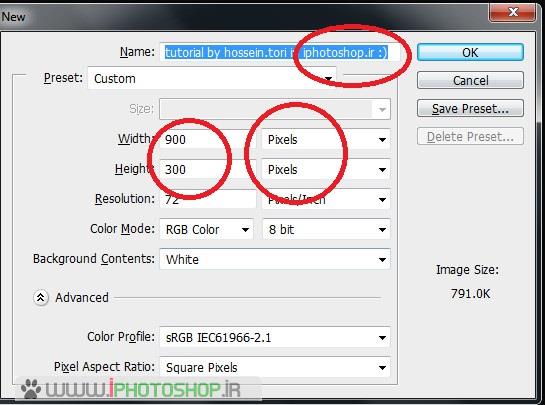
۲٫ حالا به سراغ layer/new adjustment layer/ gradient برويد و مثل زير عمل كنيد يا مثل شكل زير از زير لايه ها اقدام كنيد
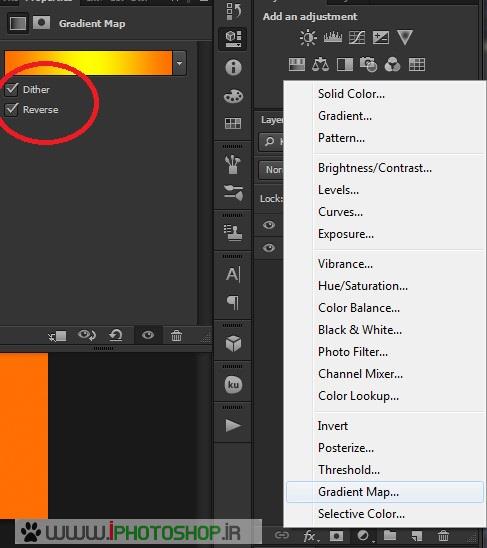
۳٫ حالا به سراغ layer/new fill layer/ gradient برويد و مثل زير عمل كنيد
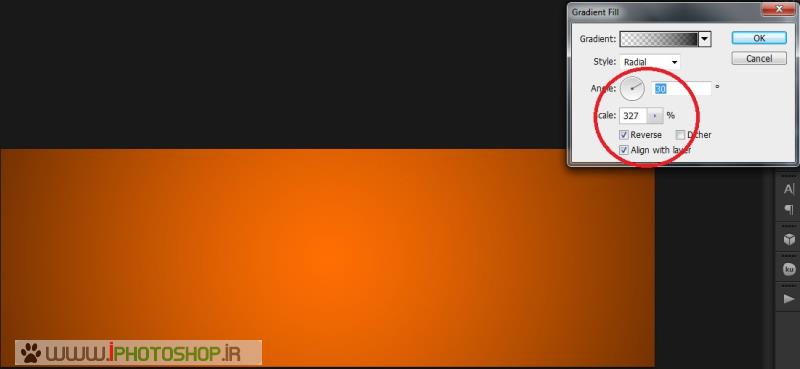
۴٫حالا ابزار rectangular marquee tool رو انتخاب كنيد و با مثل شكل زير ۲ طرف بنر رو سلكت كنيد.
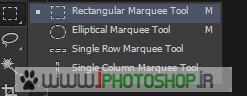
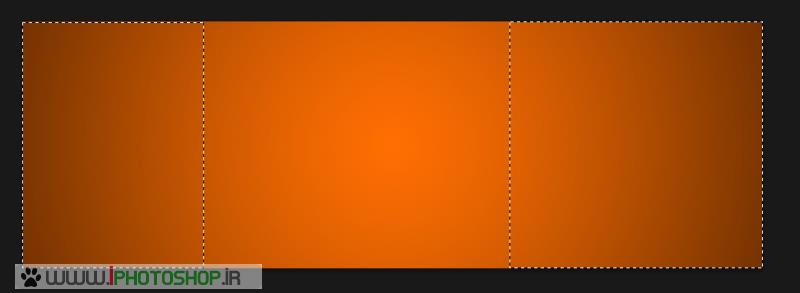
۵٫حالا در همون حالت كليد هاي تركيبي ctrl+shift+n رو بزنيد ! كادري ظاهر ميشه ! اسمش رو فيلتر بذاريد و اوكي كنيد .
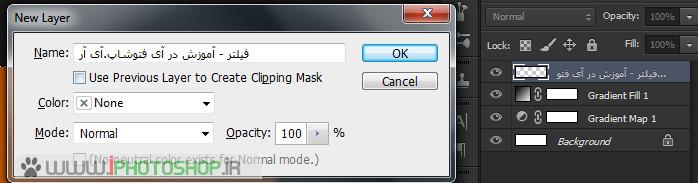
۶٫سپس در همين لايه و در همون حالت سلكت به سراغ edit/fill برويد و مثل زير عمل كنيد
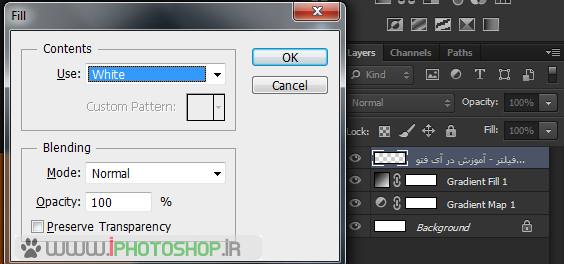
۷٫ حالا به سراغ فيلتر filter/texture/ patchworl برويد و مثل زير عمل كنيد
{ ممكن است اين فيلتر براي شما وجود نداشته باشد پس ميبايستي ctrl+k رو بزنيد و به قسمت plug يا plugin برويد و تيك show all filter gallery رو بزنيد }
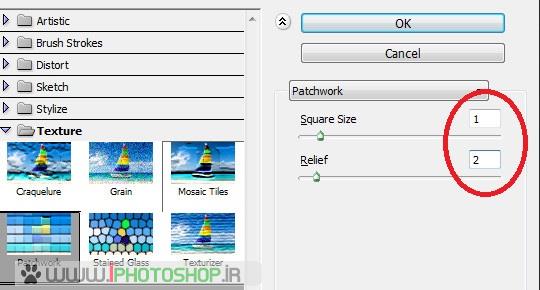
۸٫حالا حالت لايه رو به سافت لاين و ميزان كدري رو به ۱۰ درصد كاهش بديد
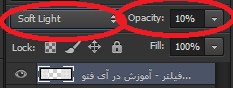
۹٫نتيجه مناسب
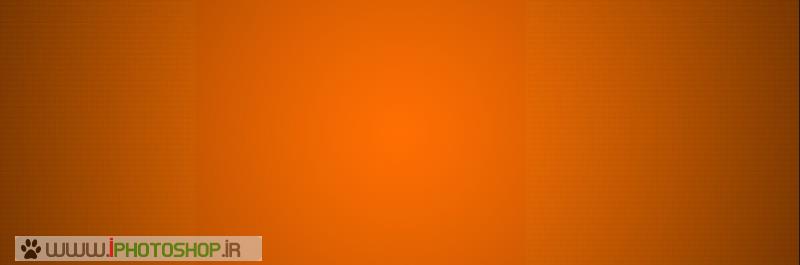
۱۰٫حالا ctrl رو از رو كيبرد نگه داريد و با موس يبار رو لايه فيلتر { همين لايه } كليك كنيد تا مثل شكل زير سلكت شه
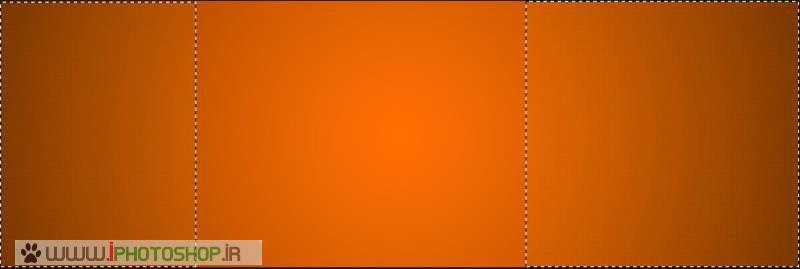
۱۱٫حالا ctrl+shift+ i رو بزنيد تا اينورس شه و دوبار shift+f5 رو بزنيد و اوكي كنيد . حالا اينبار به سراغ filter/texture/ stained glas sبريد و مقدارو زير رو وارد كنيد.

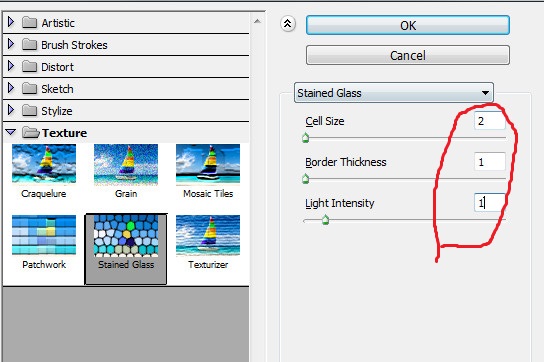
12. نتيجه بسيار مناسب
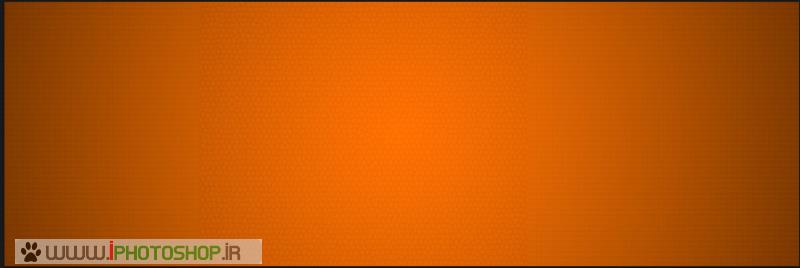
۱۳٫حالا فونت زير رو دانلود كنيد و نصب كنيد . سپس t رو از رو كيبرد بزنيد تا فونت فعال بشه ! حالا از كادر بالاش تنظيماتو مثل ما انجام بديد.
فونت age
سايز ۲۵۰
دانلود فونت age
![]()
14. سپس V رو بنويسيد.
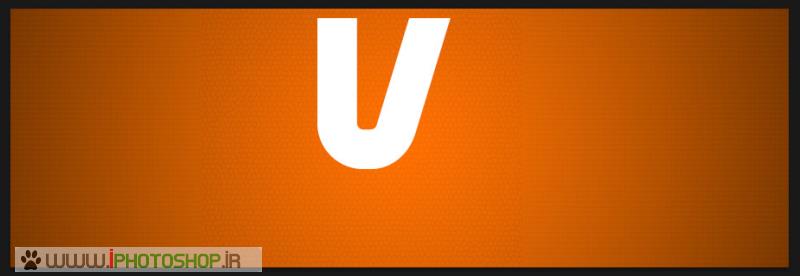
۱۵٫ حالا ctrl+t رو بزنيد و از بالاي فتوشاپ زاويه رو -۱۵ درجه قرار بديد. نتيجه
![]()
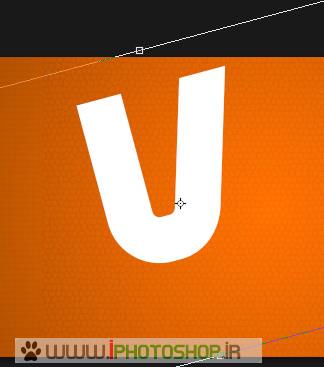
۱۶٫ حالا يبار ديگه t رو بزنيد از رو كيبرد
فونت : age
سايز : ۱۰۰
و i رو بنويسيد و سپس ctrl+t رو بزنيد و زاويه اين يكي رو ۵ درجه بذاريد .
![]()
۱۷٫ سپس اينبار حرف p رو بنويسيد .
فونت همون
سايز ۱۵۰ و ۱۰ درجه
![]()
۱۸٫ حالا با move tool { اولين ابزار } حروف رو جابه جا كنيد و مثل شكل زير درست كنيد .

۱۹٫حالا با شيفت يا كنترل هر ۳ تا حرف رو با كليك كردن روش سلكت كنيد و سپس ctrl+e رو بزنيد تا به يه لايه تبديل بشند.
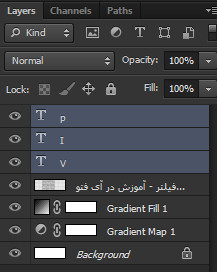
۲۰٫وقتي كه به يه لايه تبديل شدند روش كليك راست كنيد و blending option رو بزنيد و مثل زير عمل كنيد
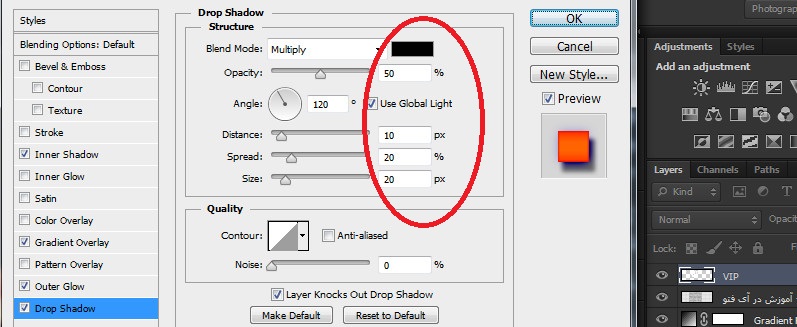
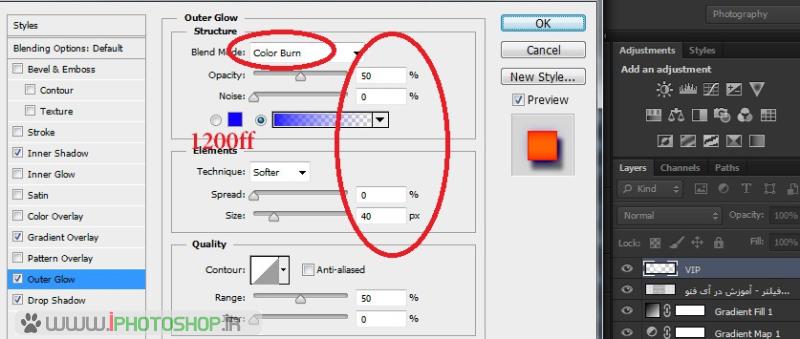
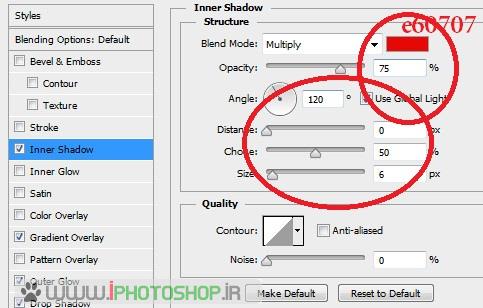
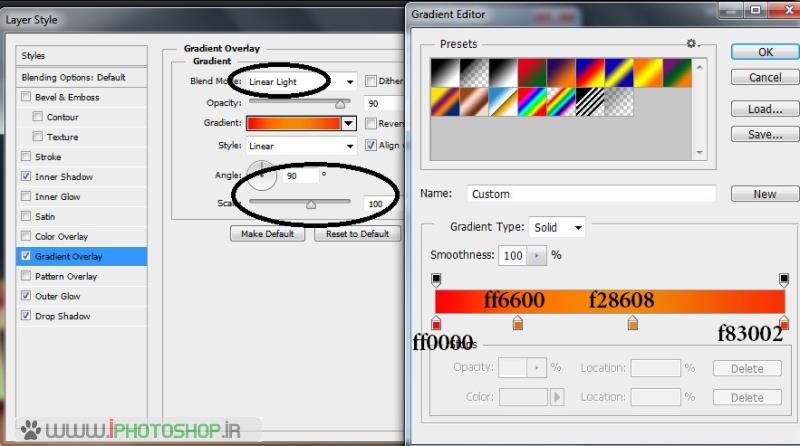
21.نتيجه قابل قبول

۲۲٫حالا يه لايه جديد ايجاد كنيد با ctrl+shift+n و اسمشم قيمت ها بذاريد.
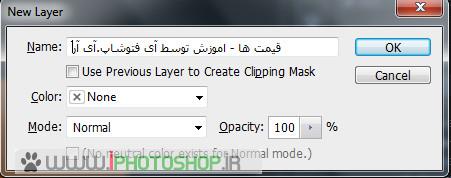
۲۳٫حالا rectangular رو يبار ديگه انتخاب كنيد و ۳ تا مستطيل ايجاد كنيد . تنظيمات بالا رو حتما انجام بديد بخصوص اون قرمز هايي كه براتون مشخص كردم
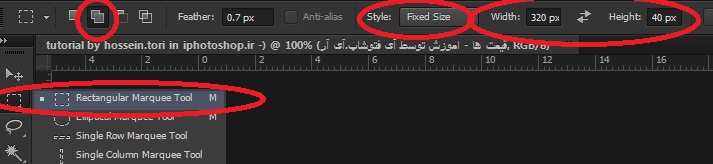
۲۴٫ حالا هر بار كه كليك كنيد يه مستطيل با يه اندازه مشخص ميده و بزرگتر كوچيكتر نميشه ! مثل شكل زير عمل كنيد ۴ تا مستطيل { ميتوني كمتر يا بيشتر بر اساس نيازت }
{ اگه احيانا براي بعضي از دوستان مستطيل اولي رو كشيدند و وقتي خواستند دومي رو ايجاد كنند اولي ناپديد ميشه كافيه كنترل و يا شيفت رو بگيرند }
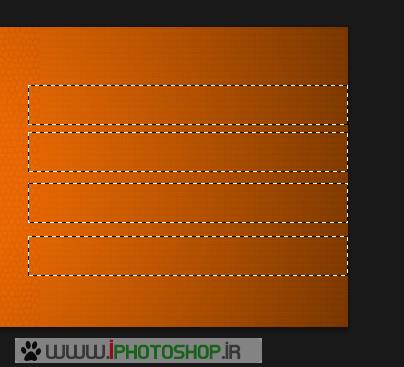
۲۵٫ حالا edit/fill بريد و سپس از قسمت use بريد رو color و در كادر ظاهر كد رنگ زير رو وارد كنيد و اوكي كنيد.
![]()
26. حالا ctrl+t رو بزنيد و -۸ درجه زاويه بديد بهش ! نتيجه

۲۷٫ حالا حالت لايه رو و ميزان كدري رو مثل زير تغيير بديد
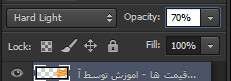
۲۸٫حالا يبار ديگه t رو از رو كيبرد بزنيد و مثل ما تنظيمات رو انجام بديد.
حالا قيمت ها رو دونه دونه بنويسيد. مثلا اولي ۱۵۰۰ تومان ! بعدش كه نوشتيد ctrl+t رو بزنيد و -۸ درجه زوايه بهش بديد.
![]()

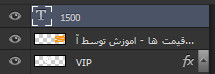
![]()
حالا همين كارو واسه ۳ تا قيمت بعدي انجام بديد. يعني يبار t رو بزنيد ۳۰۰۰ تومان و ۸ درجه زاويه ! دوباره يبار ديگه t رو بزنيد و مثل قبليا ! ما ۴ تا قيمت رو نوشتيم
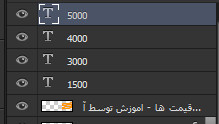
حالا با move tool كه با زدن v فعال ميشه قيمت هارو داخل كادر مستطيل ها اورديم.

۲۹٫حالا با كنترل لايه هاي قيمت رو سلكت كنيد با كليك كردن روشون و سپس ctrl+e رو بزنيد تا يكي بشند. بعد رو لايه اش كليك راست كنيد و blending option رو بزنيد و مثل ز يرعمل كنيد.
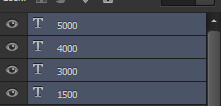

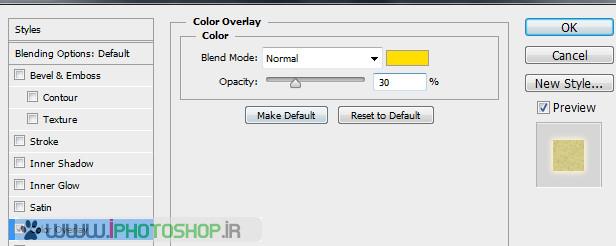
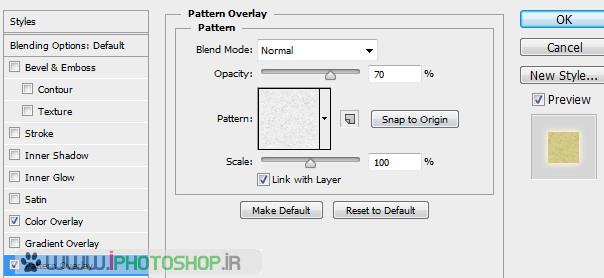
۳۰٫حالا قيمت ها رو يادتون چه مراحلي رو انجا م داديم واسشون !
حالا t رو يبار ديگه بزنيد با تنظيمات زير و سپس اسم ما ه ها رو هم بنويسيد. { مثل قيمت ها يعني يبار t رو بزنيم بنويسيم يك ماهه و با trl+t اون رو -۸ درجه زاويه بديم و بعد دوباره تي رو بزنيم و بعدي تا سرانجام مثل شكل زير بشه }
اسم فونت : far.alphabet
![]()
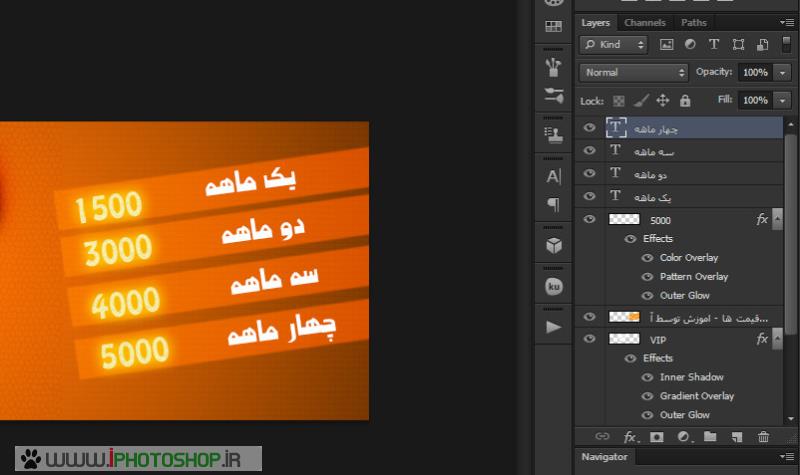
31. حالا لايه هاي ماه ها رو با كنترل سلكت كنيد و با ctrl+e يكي كنيد. بعد كه يكي شد بر روي لايه اش كليك راست كنيد و blending option رو بزنيد و مثل زير عمل كنيد .
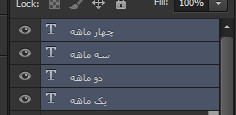
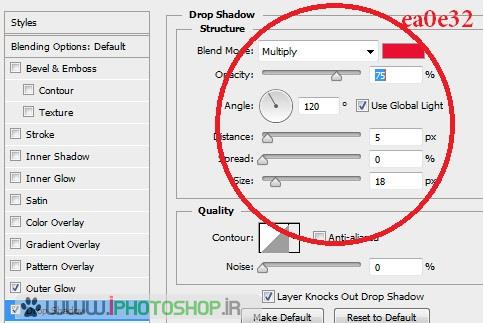
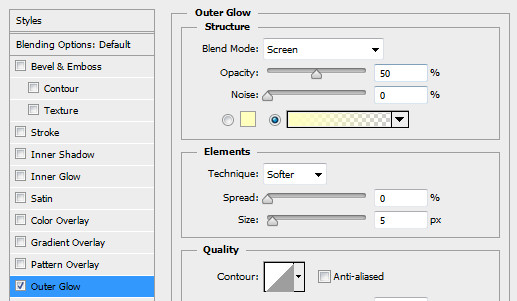
۳۲٫ حالا شعار سايتتون رو بنويسيد. چطوري؟ يبار t رو بزنيد و نصف شعر رو بنويسيد بعديه زاويه دلخواه بديد بعد دوباره ادامه شعار رو در يه لايه ديگه
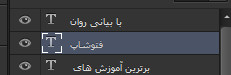
۳۳٫ ما هر كلمه رو با زاويه اي دلخواه دراورديم و با move tool اون ها رو مثل شكل زير در آورديم.

۳۴٫حالا لايه ها ش رو مثل بالايي ها يكي كنيد و رو لايه اش كليك راست كنيد وقتي يه لايه شد و blending option رو بزنيد و مثل زير
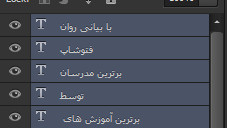

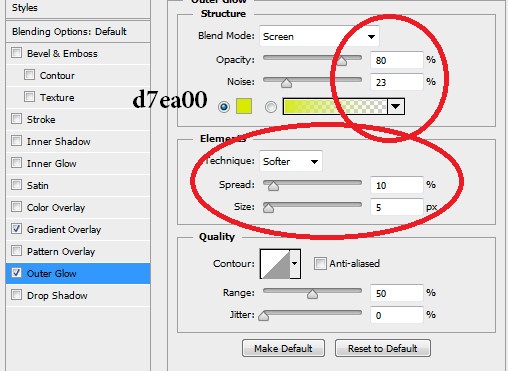
۳۵٫ حالا اينبار اسم سايتتون رو بنويسيد. چطوري ؟ آموزش فتوشاپ هر كلمه رو يبار جدا بنويسيد و يه زاويه دلخواه با ctrl+t بهش بديد و بعدشم اون هارو در كنار هم به شكل جالبي بچينيد .
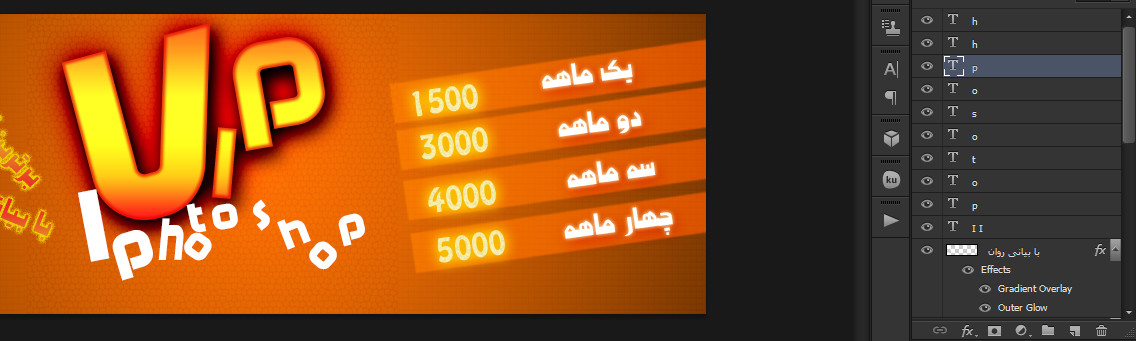
۳۶٫حالا همه لايه هاي كلمه هاي سايت رو يكي كنيد و وقتي يكي شد روش كليك راست كنيد و blending option و مثل زير عمل كنيد
![]()
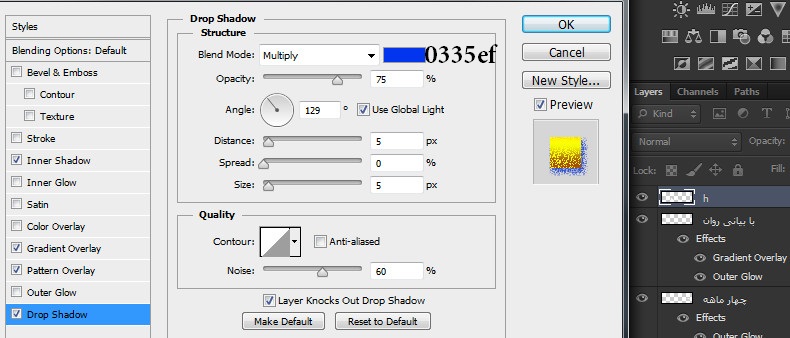
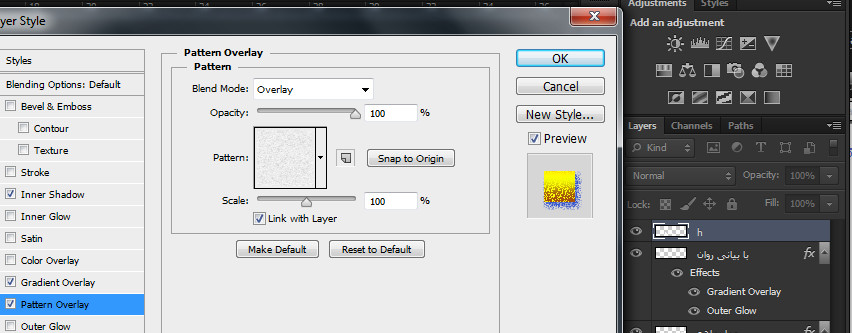
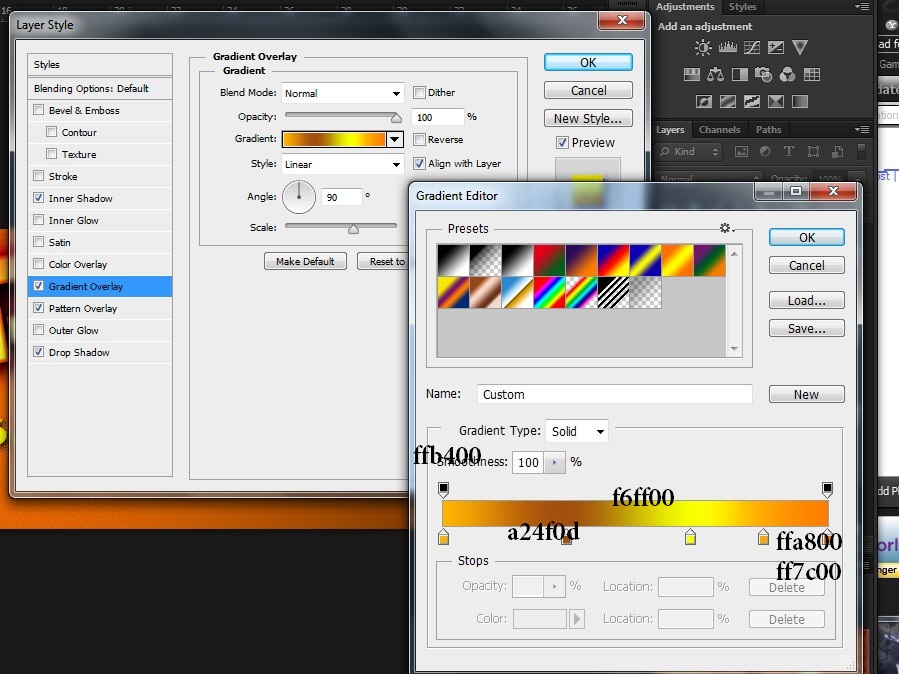
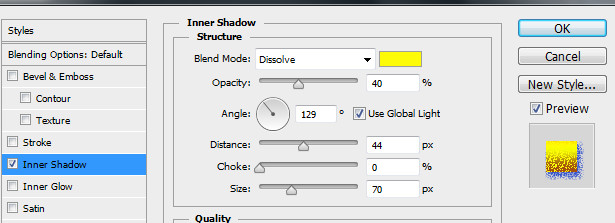
37. نتيجه

۳۸٫ حالا براي اينكه كمي با كيفيت تر به نظر برسه بريد به قسمت layer/new adjustment layer/ channel mixer و مثل زير
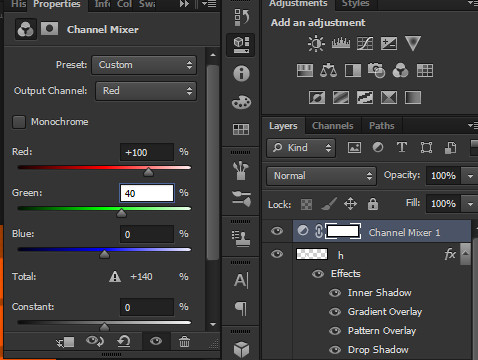
۳۹٫ نتيجه نهايي

منبع : www.iphotoshop.ir


 آموزش تصويري شروع به كار و يادگيري نرم افزار فتوشاپ Cs6
آموزش تصويري شروع به كار و يادگيري نرم افزار فتوشاپ Cs6 آموزش تبديل يك تصوير به شبح در فتوشاپ
آموزش تبديل يك تصوير به شبح در فتوشاپ آموزش تغيير رنگ چشم در فتوشاپ
آموزش تغيير رنگ چشم در فتوشاپ تبديل عكس به طرح مدادي با فتوشاپ
تبديل عكس به طرح مدادي با فتوشاپ آموزش خلق يك پرتره در فتوشاپ
آموزش خلق يك پرتره در فتوشاپ آموزش خلق يك جفت چشم فانتزي در فتوشاپ
آموزش خلق يك جفت چشم فانتزي در فتوشاپ آموزش كار با ابزار خط كش در فتوشاپ Ruler
آموزش كار با ابزار خط كش در فتوشاپ Ruler آموزش قرار دادن سر خود بر روي تصاوير ديگران با فتوشاپ
آموزش قرار دادن سر خود بر روي تصاوير ديگران با فتوشاپ نحوه طراحي ست اداري سربرگ + پاكت + كارت ويزيت با فتوشاپ
نحوه طراحي ست اداري سربرگ + پاكت + كارت ويزيت با فتوشاپ آموزش طراحي يك عكس آتليه اي با فتوشاپ CS6
آموزش طراحي يك عكس آتليه اي با فتوشاپ CS6 آموزش ساخت مهر با فتوشاپ
آموزش ساخت مهر با فتوشاپ آموزش ساخت پوستر فيلم
آموزش ساخت پوستر فيلم